文章详情页
qq浏览器怎么设置成默认?设置默认qq浏览骤分享
浏览:65日期:2022-09-20 15:22:43
qq浏览器怎么设置成默认?有很多小伙伴们都不知道,那么下面就由好吧啦网小编来为大家带来设置默认qq浏览骤分享吧,希望能够帮助到大家。
1、回到电脑桌面,点击开始按钮。
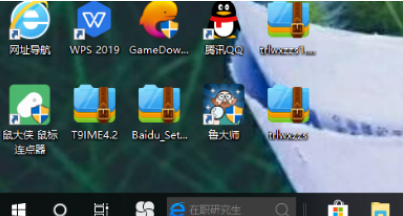
2、进入开始菜单,点击设置按钮。
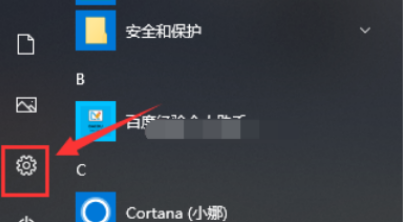
3、进入设置界面,点击应用进入。
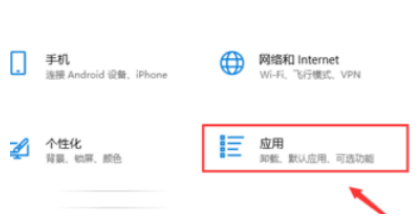
4、再应用首页,点击左侧的默认应用。
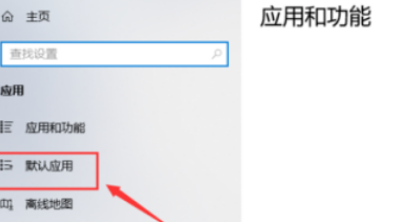
5、再默认应用界面找到web浏览器,点击现在的浏览器。
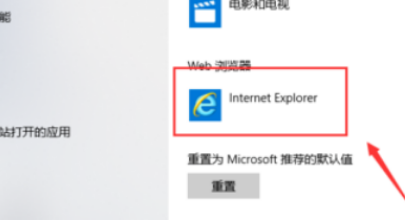
6、进入浏览器列表,找到qq浏览器,单击进入。
QQ浏览器相关攻略推荐:
QQ浏览器怎么备份书签?QQ浏览器备份书签方法步骤一览
电脑版QQ浏览器怎么改变字体大小?QQ浏览器改变字体大小方法分享
qq浏览器收藏栏怎么显示和隐藏?显示和隐藏的方法图文分享
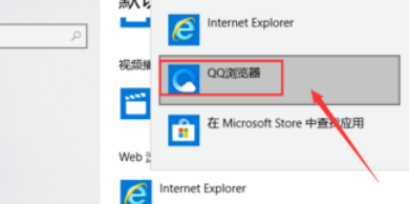
7、设置成功,可以看到默认浏览器已经是qq浏览器了。
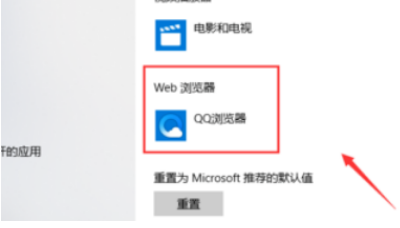
上文就是好吧啦网小编今日为大家带来的设置默认qq浏览骤分享,更多软件教程敬请关注IE浏览器中文网站!
标签:
qq
相关文章:
排行榜

 网公网安备
网公网安备